Editor de video versátil - Wondershare Filmora
Un editor fácil pero potente
Numerosos efectos para elegir
Tutoriales detallados proporcionados por el canal oficial
Aug 07, 2025• Última Solución
En esta era moderna donde el uso de computadoras e Internet se ha vuelto más frecuente, las personas están priorizando el sistema operativo desarrollado por Microsoft, es decir, Windows, por su facilidad. Para proporcionar el servicio más rápido y mejor, Microsoft ha lanzado Windows 11 como la última versión, que supera a Windows 10.
Windows 11 proporciona a los usuarios las mejores funciones multitarea, aplicaciones Android integradas y soporte de escritorio. Este artículo subrayará y le ayudará a comprender las nuevas características de Windows 11, sus requisitos y las últimas actualizaciones.
¿Estás interesado en conocer las últimas características que ofrece Windows 11? Entonces estás en el lugar correcto, ya que compartiremos datos y características extensas e interesantes de Windows 11. Además, incluiremos las formas más fáciles y rápidas de actualizar Windows 11 a su PC.
Cada usuario debe estar reflexionando sobre Windows 11 vs. Windows 10 en cuanto a qué versión del sistema operativo es mejor usar. Las características clave de Windows 10 ahora se han vuelto obsoletas, ya que en esta era global enseñan a las personas a querer realizar tareas de una manera más simple pero creativa. Como la característica destacada de Windows 11 es su enfoque fácil y de acceso.
A diferencia de Windows 10, también ofrece múltiples opciones para editar y personalizar su escritorio virtual. Así que Windows 11 es la mejor opción ya que ha actualizado su interfaz más similar a MAC. Ofrece múltiples características como soporte de escritorio virtual limpio, modo de tableta moderna y aplicaciones android integradas.
Aquí hay algunas características básicas más recientes que Windows 11 proporciona para un rendimiento de escritorio de calidad.
Windows 11 ofrece mejores opciones multitarea, ya que introduce diseños a presión para abrir aplicaciones una al lado de la otra. Esta característica no solo simplifica muchas tareas, sino que también ayuda a organizar las ventanas con imágenes pulidas.
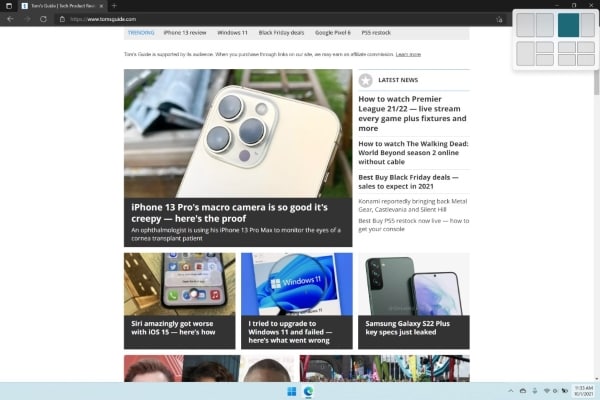
La preocupación de cada usuario es realizar las tareas diarias con un enfoque simplista y fácil. La actualización de Windows 11 introduce nuevas interfaces, especialmente en el menú Inicio y la barra de tareas. Uno puede fácilmente fijar, desanclar y organizar iconos en el menú de inicio de acuerdo con su propia voluntad.
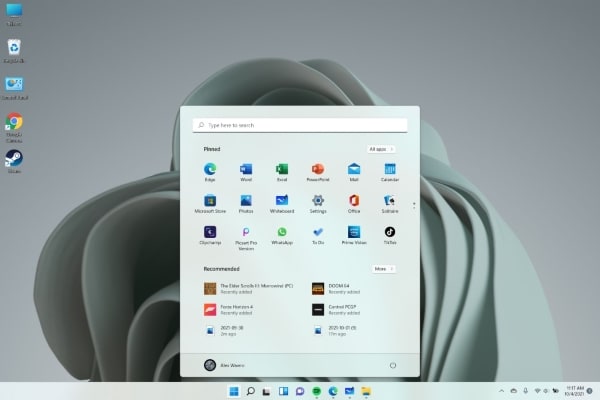
Windows 11 obtendrá aplicaciones de Android que pueden estar fácilmente disponibles en la última versión de la tienda de Microsoft. Es una característica que cambia el juego para los usuarios de Windows porque ahora pueden experimentar las aplicaciones de Android en pantallas más grandes mediante el uso de una computadora o computadora portátil.
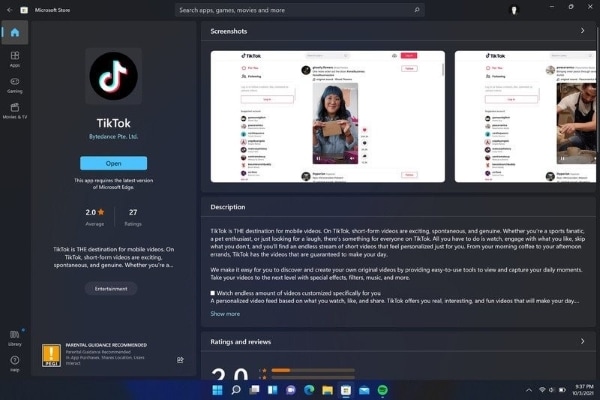
Windows 11 proporciona un mejor escritorio virtual que es similar a macOS. Puede cambiar entre varios escritorios para diferentes usos, como el uso personal y laboral.
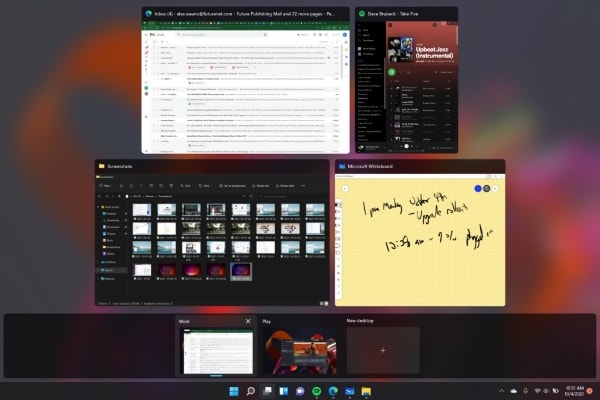
Al igual que MacBook tiene su Facetime, Microsoft Teams se integrará en la barra de tareas en Windows 11 para que pueda ser fácilmente accesible para sus usuarios.
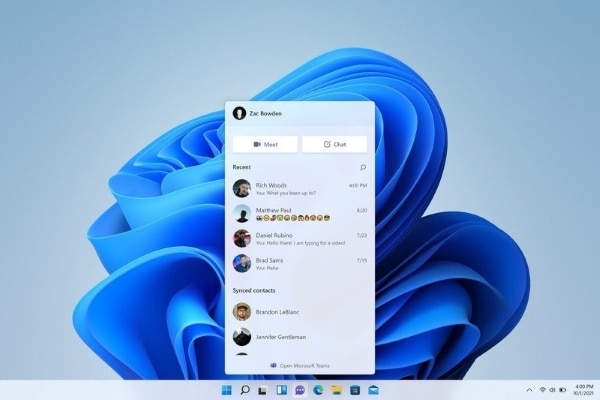
Microsoft ha tenido como objetivo mejorar la experiencia de la pantalla táctil en tabletas a través de Windows 11 ya que habrá más espacio disponible entre los iconos e incluyendo la opción de gestos. El comando de voz es otra adición prominente a esta última versión del sistema operativo.
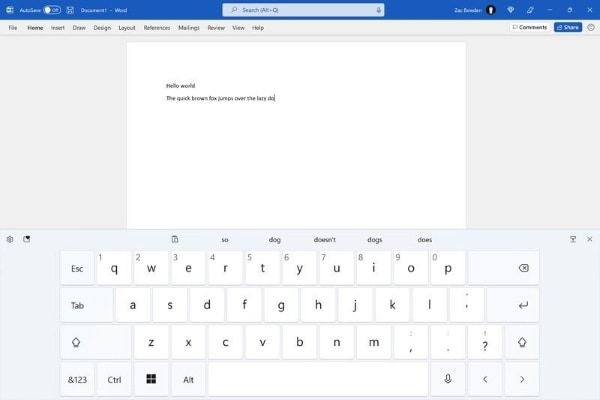
Para la actualización de Windows 11, su computadora necesita requisitos mínimos del sistema para funcionar sin problemas. Si el equipo no cumple estos requisitos, el programa o software que desea instalar no se descargará o puede ejecutarse lentamente.
Estos son los requisitos mínimos que debe conocer antes de la actualización de Windows 11.
Procesador: 1 GHz o más rápido con 2 o más núcleos en un procesador o sistema compatible de 64 bits en un chip (SoC).
RAM:4 GB.
Almacenamiento: dispositivo de almacenamiento de 64 GB o mayor.
Firmware del sistema: UEFI, capaz de arranque seguro.
TPM:Módulo de plataforma segura (TPM) versión 2.0.
Tarjeta gráfica: Compatible con DirectX 12 o posterior con el controlador WDDM 2.0
Pantalla: Pantalla de alta definición (720p) que es mayor de 9 pulgadas en diagonal, 8 bits por canal de color.
Conexión a Internet y cuenta Microsoft: la conectividad a Internet es un requisito imprescindible para instalar actualizaciones y obtener beneficios de las características clave. Del mismo modo, muchas características destacadas también requieren una cuenta de Microsoft y acceso a Internet.
Para comprobar si su PC es compatible con la actualización de Windows 11, Aplicación PC Health Check es una aplicación de Microsoft eficiente para este propósito. Después de descargar la aplicación PC Health Check, identificará problemas compatibles relacionados con la actualización de Windows 11.
¿Quieres saber la forma más sencilla de cómo instalar Windows 11? Este artículo le dará una breve guía para descargar Windows 11 sin errores y problemas sistemáticos. Para que sea más fácil para usted, proporcionamos dos métodos sobre cómo obtener Windows 11.
Método 1: ¿Cómo instalar Windows 11 oficial al instante?
Antes de realizar cualquier paso, asegúrese de que su PC cumpla con los requisitos mínimos de Windows 11 como se mencionó anteriormente.
Paso 1: Descargar el paquete de instalación de Windows 11
Antes de realizar ciertos cambios en su dispositivo, es importante actualizar su dispositivo. De esta manera, la instalación se llevará a cabo sin problemas. Debe continuar con la opción "Descargar Windows 11" página oficial de Microsoft para actualizar el estado del dispositivo. Para instalar la actualización de Windows 11, haga clic en la opción "Descargar ahora" y siga las instrucciones.
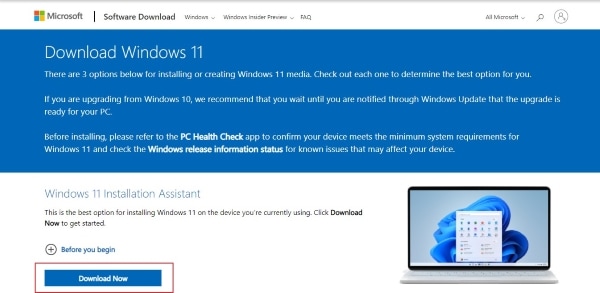
Paso 2: Obtener medios de instalación de Windows 11
Hay otra opción disponible para que instale Windows 11 en otra PC. Para esto, vaya al encabezado de "Crear medios de instalación de Windows 11" y seleccione "Descargar ahora".

Paso 3: Arranque su USB para la instalación
Para este paso, necesitará un USB de 8 GB. Asegúrese de que su USB no contenga datos significativos, ya que esta instalación eliminará todos los archivos. Después de seguir las instrucciones de la "Herramienta de creación de medios", inserte USB en la PC y luego reinicie su computadora.
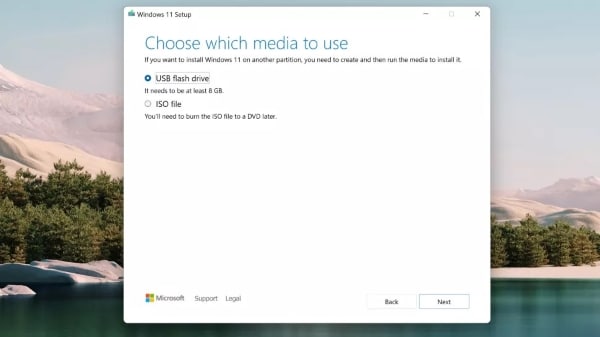
Paso 4: Iniciar el proceso de arranque
Para instalar Windows 11 desde su disco instalado, debe hacer que la computadora arranque desde el USB que ha conectado. Para esto, cuando aparezca el logotipo del fabricante en la pantalla, presione F12 o F2 para ir al menú de arranque. Luego seleccione dónde desea arrancar en USB y presione la tecla "Enter". Windows 11 comenzará a instalarse después.
Método 2: ¿Cómo obtener actualizaciones futuras de Windows 11 del programa Windows Insider?
Otra forma más fácil y confiable de obtener futuras actualizaciones de Windows 11 es a través del Programa Windows Insider. Los usuarios no pueden acceder a las aplicaciones de Android a través de Microsoft Store en Windows 11 antes de 2022, ya que la fecha de lanzamiento oficial de estas aplicaciones menciona el próximo año como un año de lanzamiento probable. Solo puede acceder a estas aplicaciones después de su lanzamiento oficial.
Sin embargo, si te has unido al Programa Insider, la plataforma te ayuda a descargar estas aplicaciones de antemano.
Paso 1: Acceder al sitio web del programa Windows Insider
Go to Sitio web de Microsoft y únase al Programa Windows Insider registrándose allí.
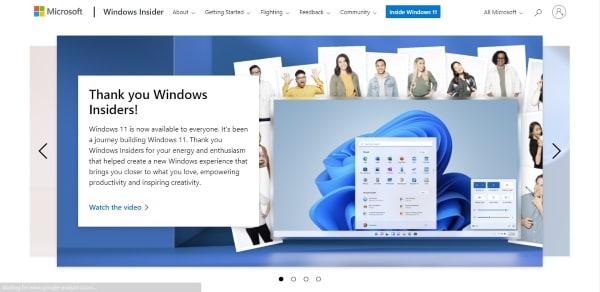
Paso 2: Método alternativo para unirse al programa Windows Insider
Si no puede encontrar el sitio web de Microsoft, hay un método alternativo. Todavía puede encontrar el programa Windows insider a través de Windows 11. El usuario debe pasar por el "Menú Inicio" para acceder a la opción "Configuración" de la lista.

Paso 3: Vaya a Actualización y seguridad
Después de hacer clic en "Configuración", toque "Actualización y seguridad". El Programa Windows Insider estará en el lado izquierdo del menú.
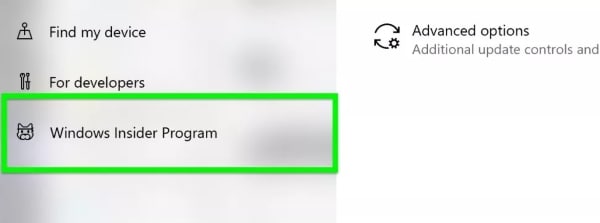
Paso 4: Compilaciones de Windows 11 Preview
Habilite "Datos de diagnóstico opcionales" desde "Diagnóstico y Comentarios" para que pueda obtener compilaciones preliminares de Windows 11

Paso 5: Vincular a la cuenta de Microsoft
Toque la opción "Comenzar" y haga clic en la opción "Vincular una cuenta" para iniciar sesión en su cuenta de Microsoft y pasar a "Canal de desarrollo". Este canal da acceso a los desarrolladores de aplicaciones para que uno pueda tomar fácilmente las futuras versiones de Windows 11. Después, haga clic en "Confirmar" para continuar.
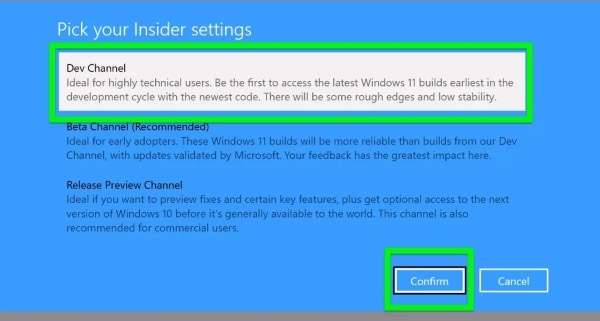
Paso 6: Instalar Windows 11 Insider Preview Build
Debe reiniciar su PC después de unirse al programa Insider. Después de reiniciar su PC, busque "Windows Update" en la barra de tareas. Para buscar las últimas actualizaciones, puede seleccionar la opción "Buscar actualizaciones" disponible en la ventana. Windows 11 Insider Preview Build aparecerá en la pantalla y estará listo para instalarlo.
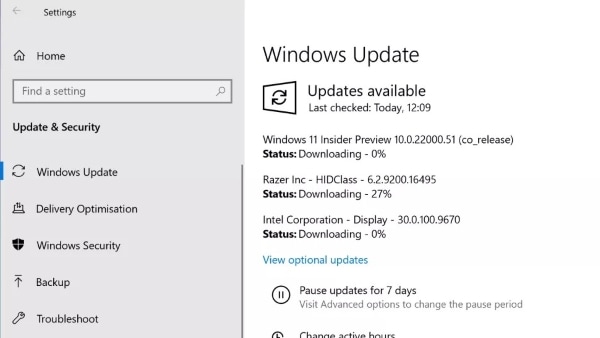
Cada usuario quiere realizar las tareas diarias en una PC de una manera sin desafíos. Para que su trabajo diario esté libre de problemas, la actualización de Windows 11 le proporciona la última interfaz con la adición de widgets y múltiples características clave. Este artículo ha tocado brevemente todos los elementos importantes que se requieren para la instalación de Windows 11.
Si desea hacer una edición de video de calidad, entonces Wondershare Filmora software es la mejor opción. Tiene excelentes características como ajuste de color, eliminación de ruido y edición 4k. Es compatible con Windows 11, ya que tiene una interfaz fácil de usar.
Un editor fácil pero potente
Numerosos efectos para elegir
Tutoriales detallados proporcionados por el canal oficial

Editor de video potente y fácil de usar para todos los creadores.
Pruébalo Gratis Pruébalo Gratis Pruébalo Gratis
Recursos gratis de efectos para que tus vídeos sean súper atractivos.
Explora Más Explora Más Explora Más